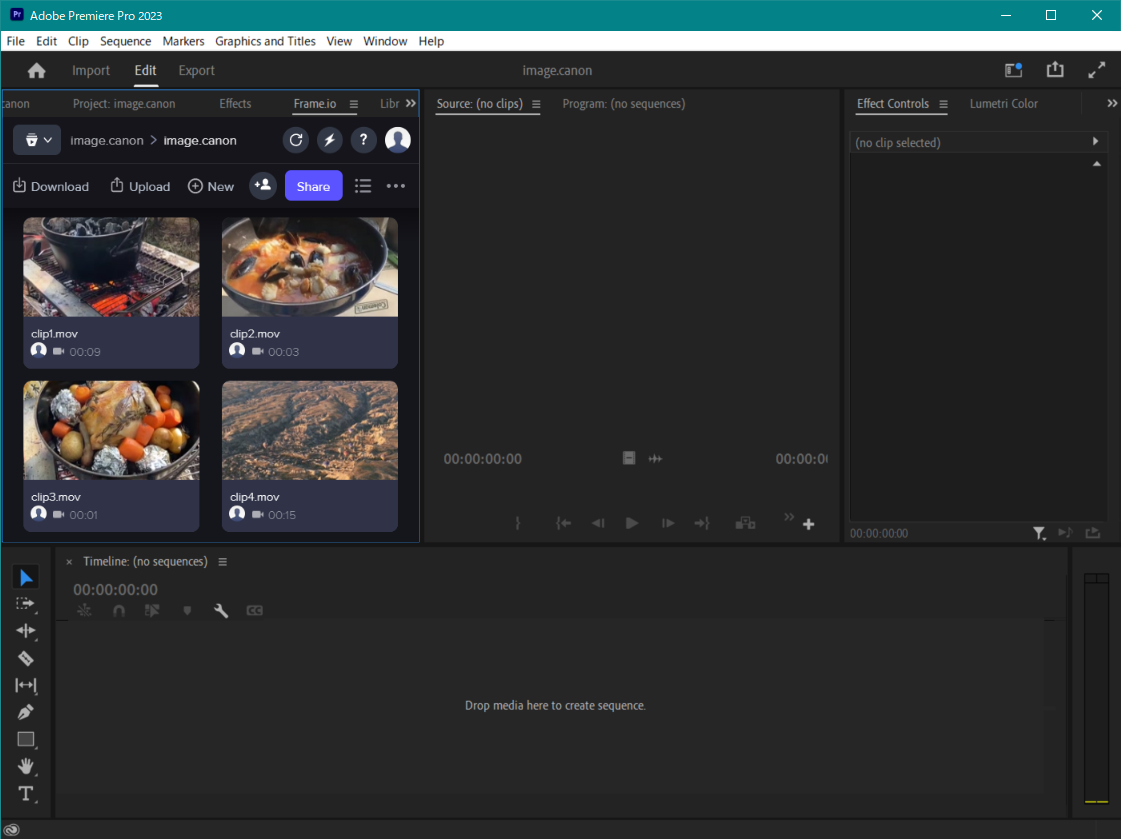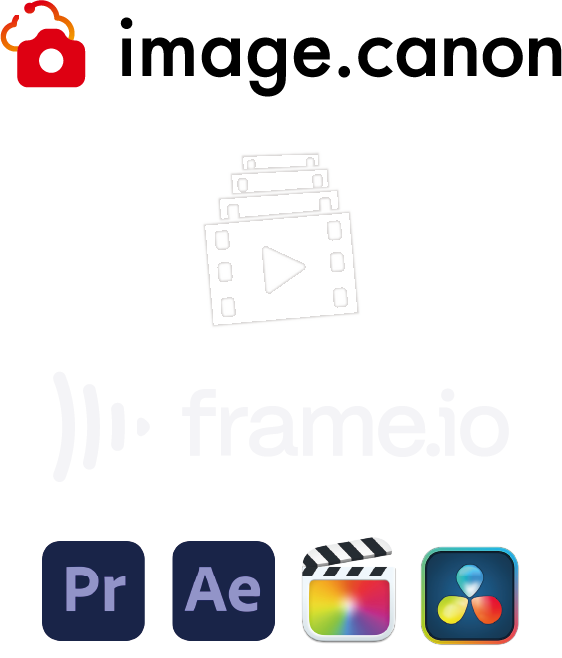
Adobe Premiere Pro ya da başka bir doğrusal olmayan düzenleme yazılımı kullanarak Canon fotoğraf makineniz ile kaydettiğiniz videoları düzenleyin
Kameranız ile kaydettiğiniz videoları image.canon üzerinden otomatik olarak Frame.io'ya gönderin ve Adobe Premiere Pro, Adobe After Effects, Final Cut Pro ve DaVinci Resolve gibi doğrusal olmayan düzenleme yazılımlarıyla düzenleyin. Videolarınızı Frame.io'da depolayarak videolarınızı dilediğiniz zaman, dilediğiniz yerde düzenleyebilirsiniz.
Adobe Premiere Pro'yu içeren bir Adobe Creative Cloud planına abone olan müşteriler herhangi bir eklenti gerekmeden Frame.io'yu ilişkilendirerek ücretsiz olarak 100 GB depolama alanına sahip olacaktır.
・ 100 GB özel Frame.io bulut depolama alanı
・ 5 farklı projeye kadar başka bir kullanıcı ile birlikte çalışın
・ Sınırsız sayıda eleştirmen ile ücretsiz paylaşma
・ 100 GB özel Frame.io bulut depolama alanı
・ 5 farklı projeye kadar başka bir kullanıcı ile birlikte çalışın
・ Sınırsız sayıda eleştirmen ile ücretsiz paylaşma
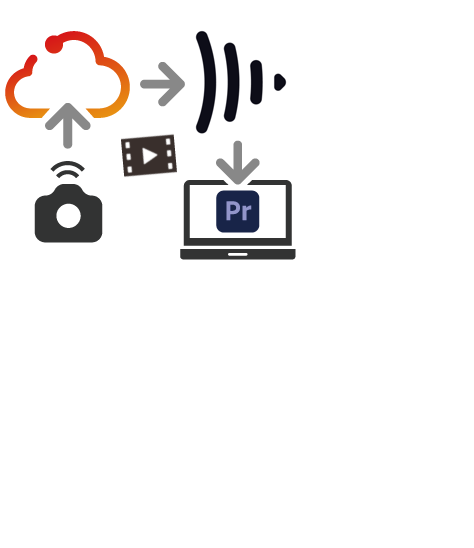
Birden fazla üye ile bir video üzerinde birlikte düzenleme yapın
Frame.io'ya yüklenen videolar sadece yüklemeyi yapan kişi tarafından değil, aynı zamanda video dosyalarını düzenlemek üzere davet edilen diğer kişiler tarafından da düzenlenebilir.
Düzenlenmekte olan video dosyası ve editöre yönelik yorumlar ve geri bildirim gerçek zamanlı olarak kolayca kontrol edilebilir ve anında düzenlenmekte olan video dosyasına yansıtılabilir.
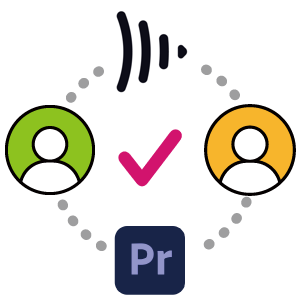
image.canon ile yükleme hedefini ayarlayın ve videoları otomatik olarak fotoğraf makinenizden Frame.io'ya yükleyin
Kameradan Frame.io'ya gönderilen video ve resimlerin depolama konumu image.canon'da ayarlanabilir. Kameranız ile çekilen videolar otomatik olarak Frame.io'ya gönderilebilir.
Hizmeti kullanmaya başlama

image.canon'a kayıt olunması gereklidir.

Kamerayı image.canon'a bağlayın. Kameranızı nasıl bağlayacağınızı aşağıdaki düğmeden görebilirsiniz.
Bir Frame.io hesabına kayıt olunması gereklidir.
Frame.io çeşitli planlar sunar. Free plan 2 GB ücretsiz depolama alanı içerir. Bir Adobe ID'niz varsa hizmeti kullanmak için Adobe ID ile giriş yapabilirsiniz.
Frame.io çeşitli planlar sunar. Free plan 2 GB ücretsiz depolama alanı içerir. Bir Adobe ID'niz varsa hizmeti kullanmak için Adobe ID ile giriş yapabilirsiniz.
Frame.io hesabınızı Adobe Premiere Pro, Adobe After Effects, Final Cut Pro ve DaVinci Resolve gibi hizmetlerle entegre etmek üzere her yazılım için bir hesap ya da bir plan aboneliği gereklidir. Ayrıntılar için lütfen her hizmet sağlayıcının web sitesine başvurun.
Frame.io'ya bağlanma
1. Adım Frame.io'ya giriş yapın
Hizmet bağlantı menüsünü açmak için menüde [Bulut hizmeti transfer klasörü] öğesinde [+Yeni] öğesine tıklayın.
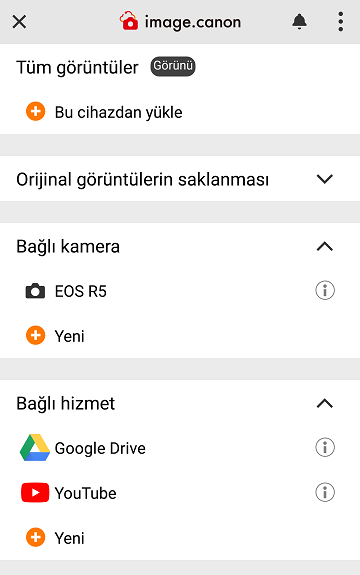
Ayarlar ekranını açmak için Frame.io seçimi yapın.
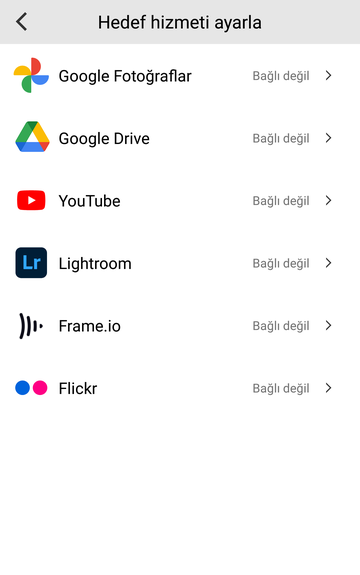
Bağlı değilse [Bağlan] öğesine dokunun. Frame.io hesabınıza giriş yapın. Bir Adobe ID'niz varsa Adobe ID ile giriş yapın.
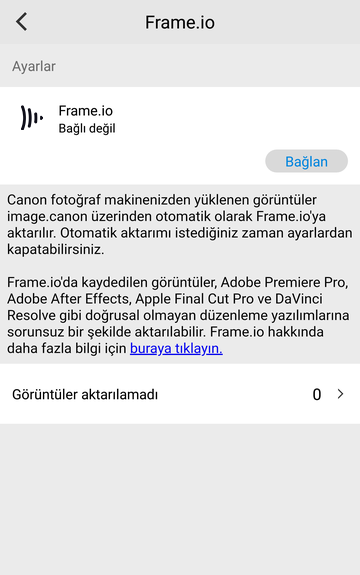
Giriş işlemi tamamlandıktan sonra image.canon uygulama ekranına geri dönün.
2. Adım Bağlantı ayarlarını tamamlayın
image.canon'dan Frame.io'ya aktarılan videolar için hedef seçin. Varsayılan hedefi onaylayın ve [Ayarla] öğesini seçin.
Varsayılan hedefi değiştirmek isterseniz [Değiştir] öğesini seçin ve 3. adımda açıklandığı şekilde hedefi ayarlayın.
Varsayılan hedefi değiştirmek isterseniz [Değiştir] öğesini seçin ve 3. adımda açıklandığı şekilde hedefi ayarlayın.
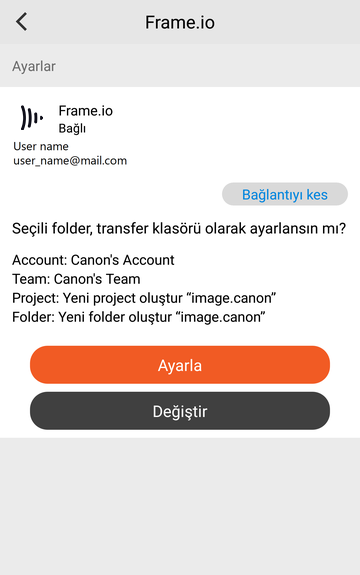
Hareketsiz resimlerin ve videoların otomatik olarak aktarılmasını sağlayabilirsiniz. Varsayılan aktarım hedefini ayarlayan kullanıcılar için bağlantı tamamlanmıştır.
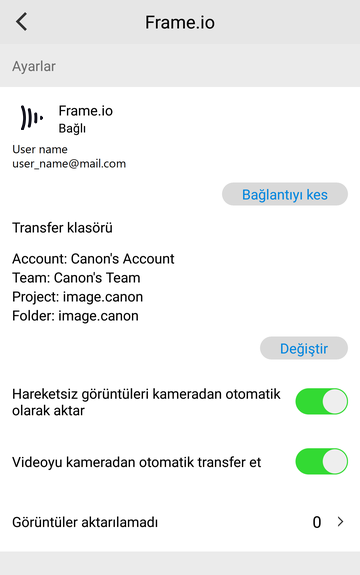
3. Adım Aktarım hedefini değiştirin
image.canon'dan Frame.io'ya aktarılan videolar için kendi hedefinizi ayarlamak istiyorsanız [Değiştir] öğesini seçin.
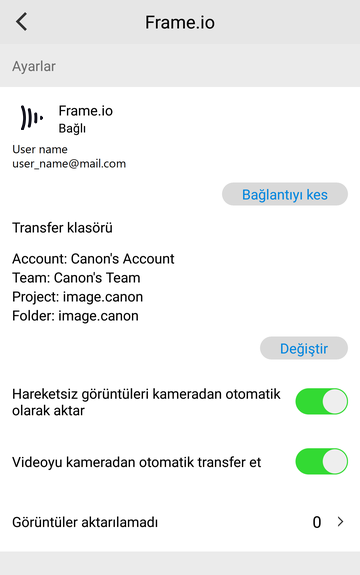
Videoyu göndermek istediğiniz Frame.io hesabını seçin ve [OK] öğesini seçin. Frame.io'da bir kullanıcı olarak kayıt olduğunuz hesabın adı görüntülenecektir. Ayrıca sizi katılmak üzere davet eden diğer üyelerin hesaplarını da seçebilirsiniz.
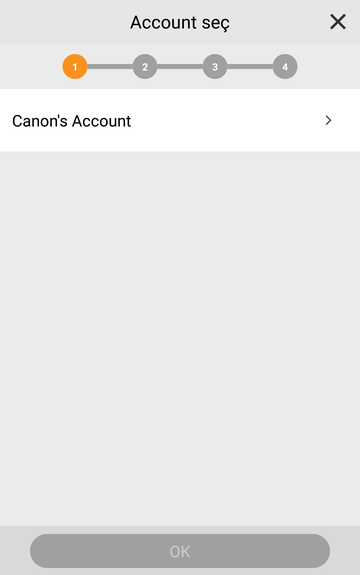
Videoyu göndermek istediğiniz çalışma alanını seçin ve [OK] öğesini seçin. Frame.io'ya ilk defa kayıt olduğunuzda bağımsız bir çalışma alanı oluşturulacaktır; Frame.io'da birden fazla çalışma alanının üyesiyseniz videoları göndermek istediğiniz çalışma alanını seçebilirsiniz.
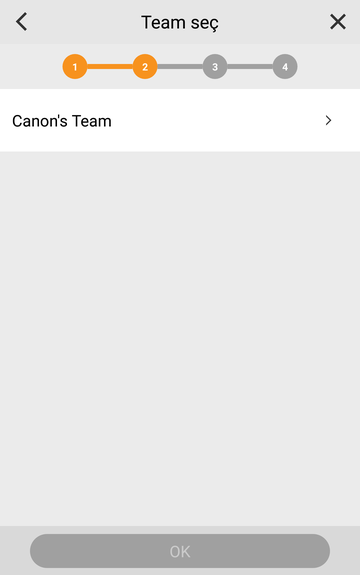
Videoyu göndermek istediğiniz projeyi seçin ve [OK] öğesini seçin. Herhangi bir proje yoksa bir "image.canon" projesi oluşturabilirsiniz. Frame.io'da birden fazla projeniz varsa hedef olarak birini seçebilirsiniz.
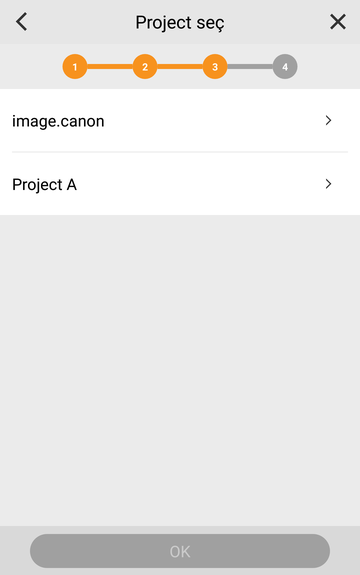
Videoyu göndermek istediğiniz bir klasör seçin ve [OK] öğesini seçin. Projede herhangi bir klasör yoksa bir "image.canon" klasörü oluşturabilir ve hedef olarak ayarlayabilirsiniz.
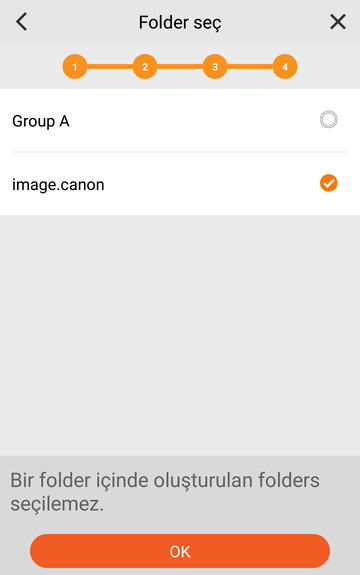
Frame.io için hedefin değiştirilmesi tamamlanmıştır.
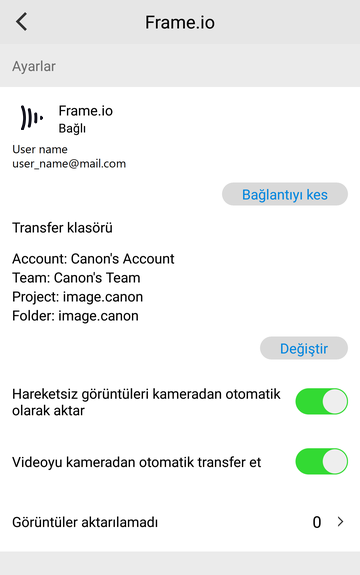
Adobe Premiere Pro ile Frame.io'ya kaydedilen videoları düzenleyin
Adobe Premiere Pro ana ekranından [Yeni Proje] öğesini seçin.
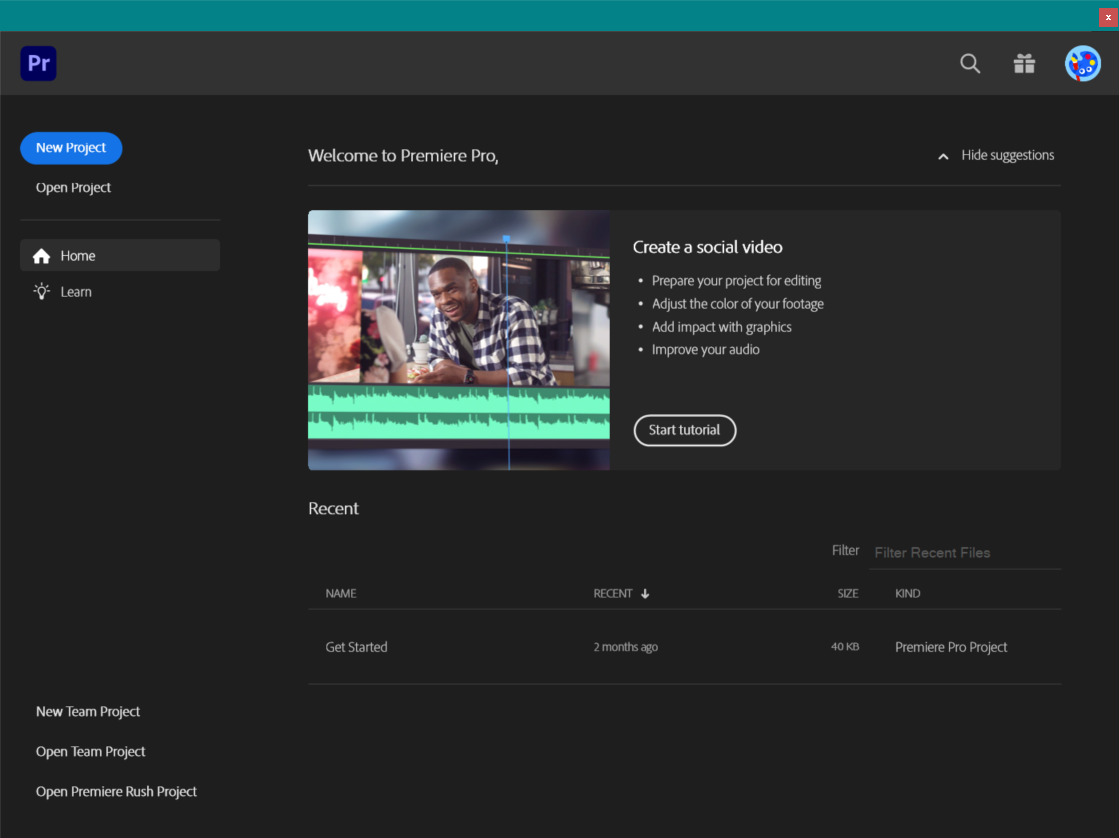
[Proje Adını] düzenleyin ve [Oluştur] öğesini seçin.
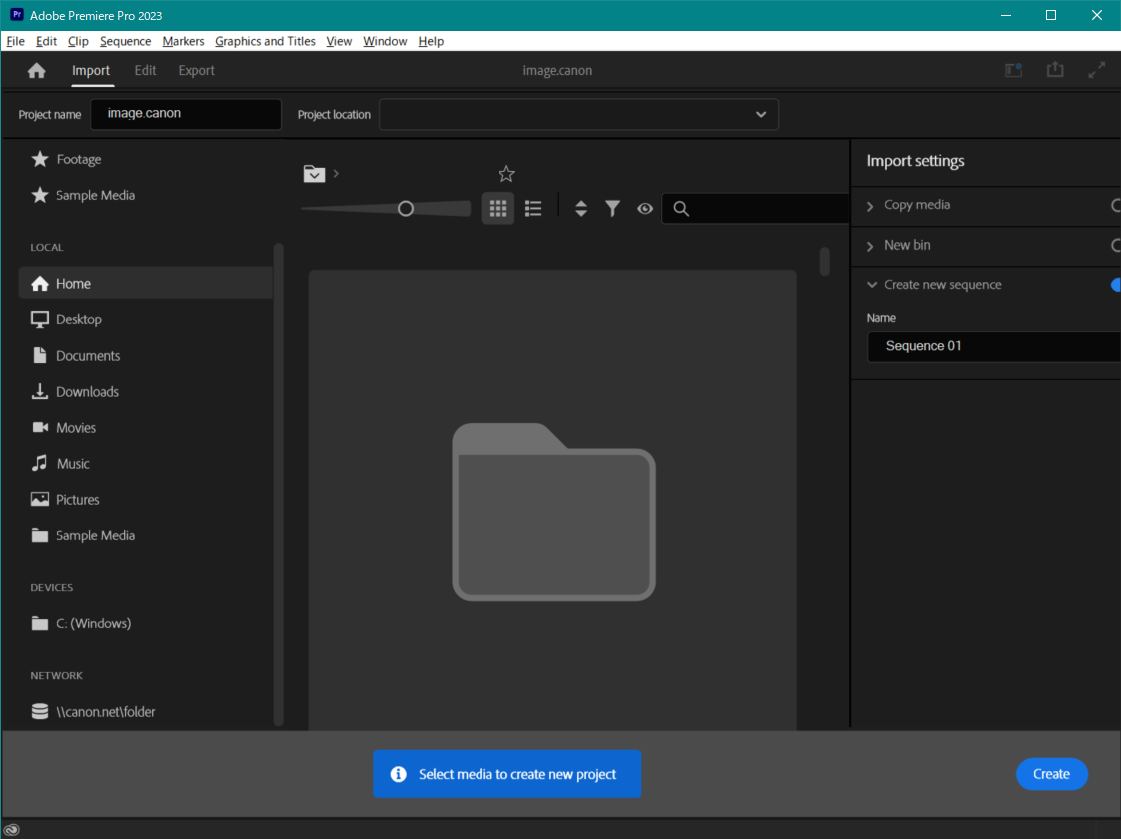
Düzenleme ekranının sol üst köşesindeki ">>" öğesini seçin ve [Frame.io] seçimi yapın.
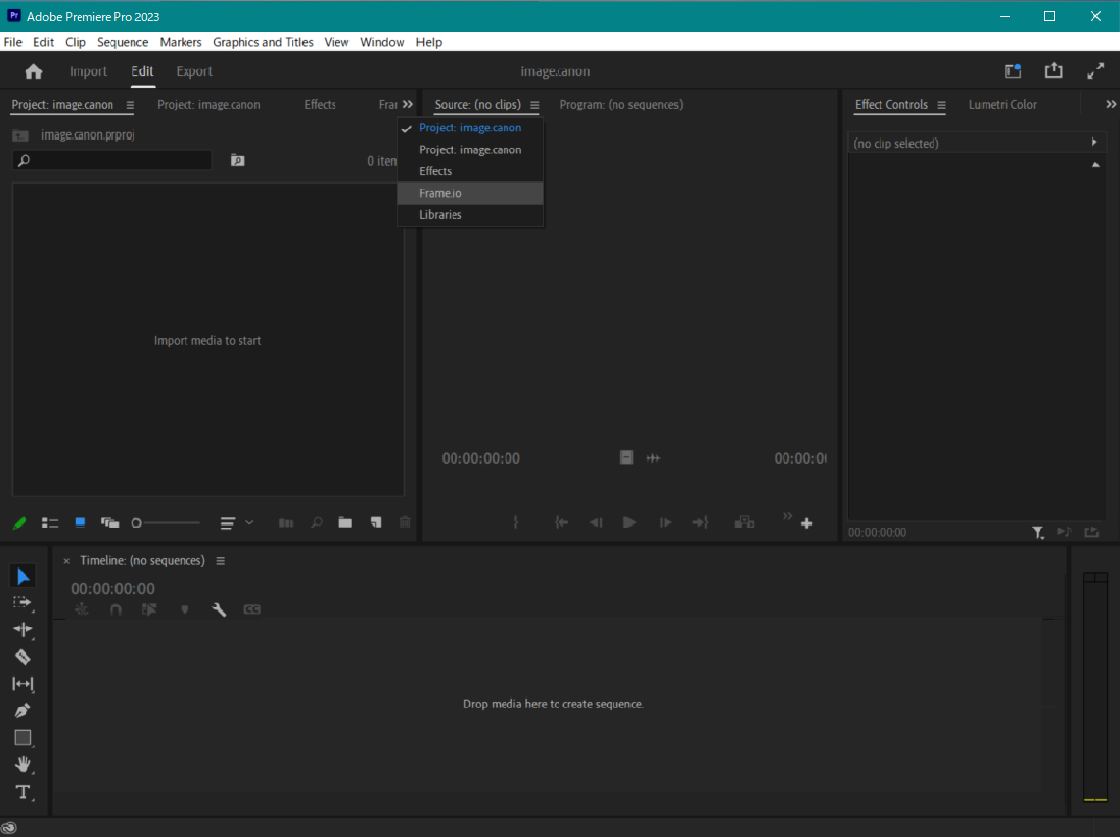
image.canon ile bağlantı kurduğunuz Adobe ID'yi kullanarak giriş yapın.
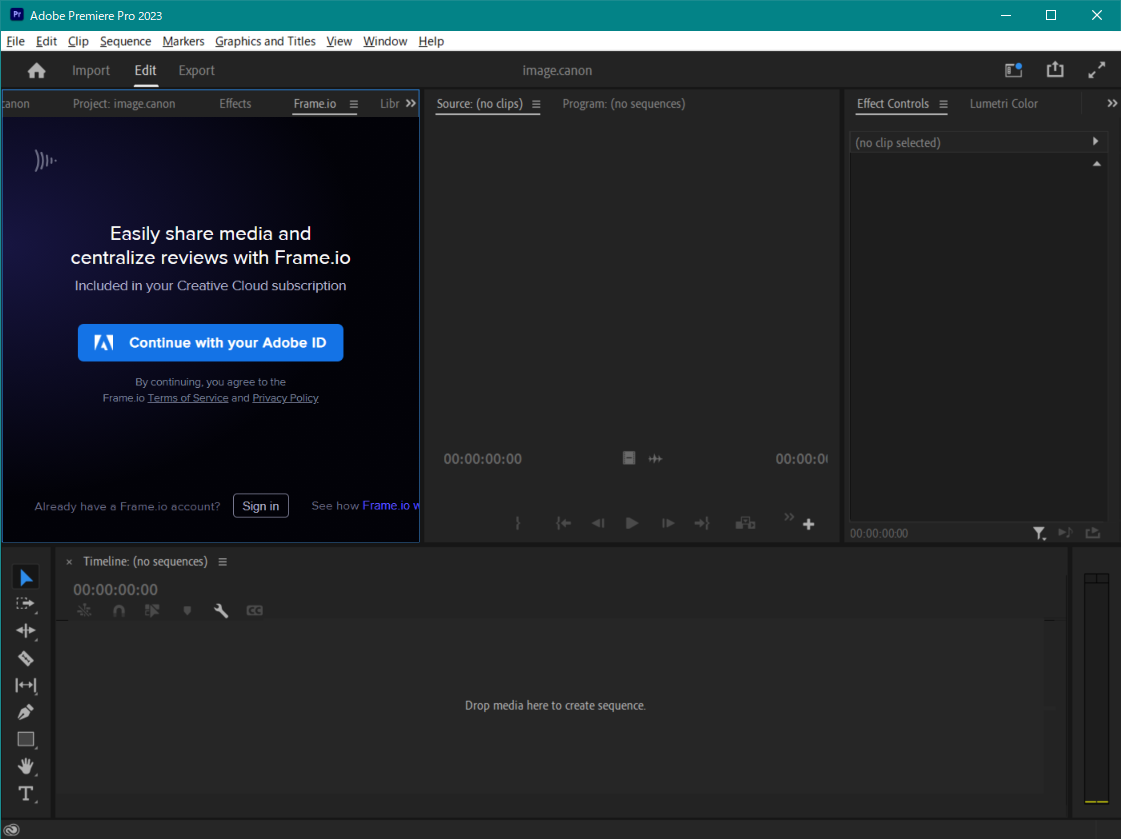
Açılır menüde bir Frame.io çalışma alanı ya da projesi seçmek için ekranın sol üst köşesindeki
 altından
altından
 seçimi yapın. image.canon'da dosyaları göndermek için ayarladığınız çalışma alanı ya da projeyi seçin.
seçimi yapın. image.canon'da dosyaları göndermek için ayarladığınız çalışma alanı ya da projeyi seçin.
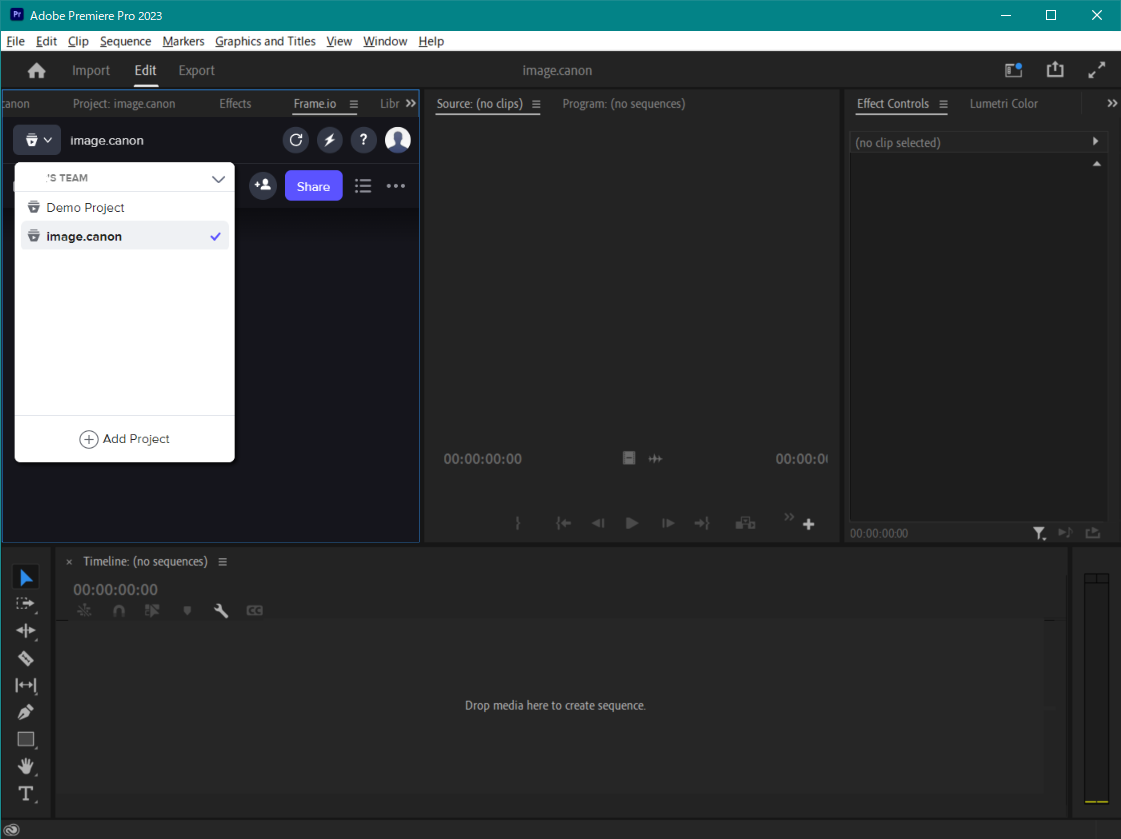
image.canon ile ayarladığınız klasörü seçin.

image.canon'dan gönderilen videolara erişiminiz olacaktır.